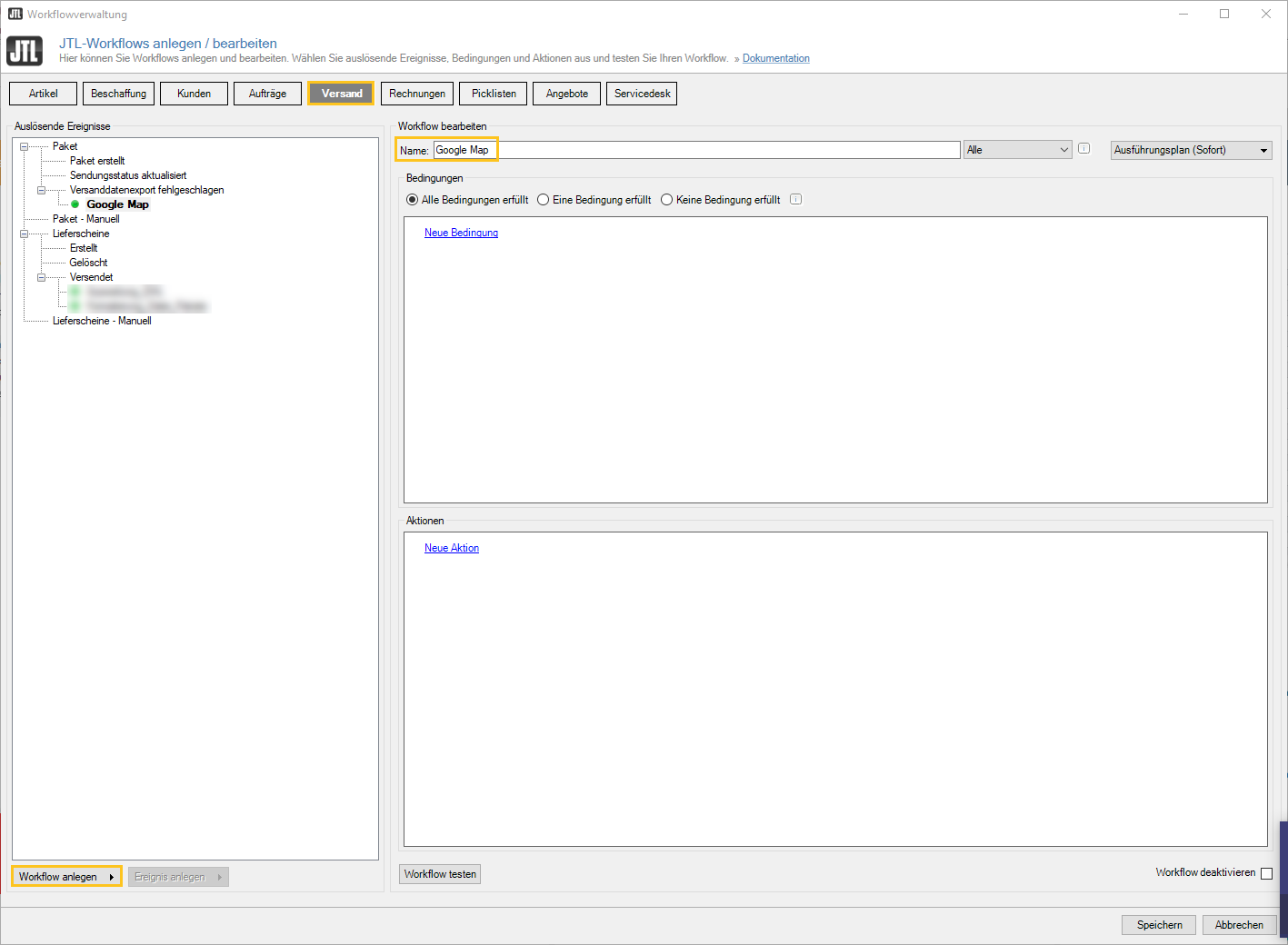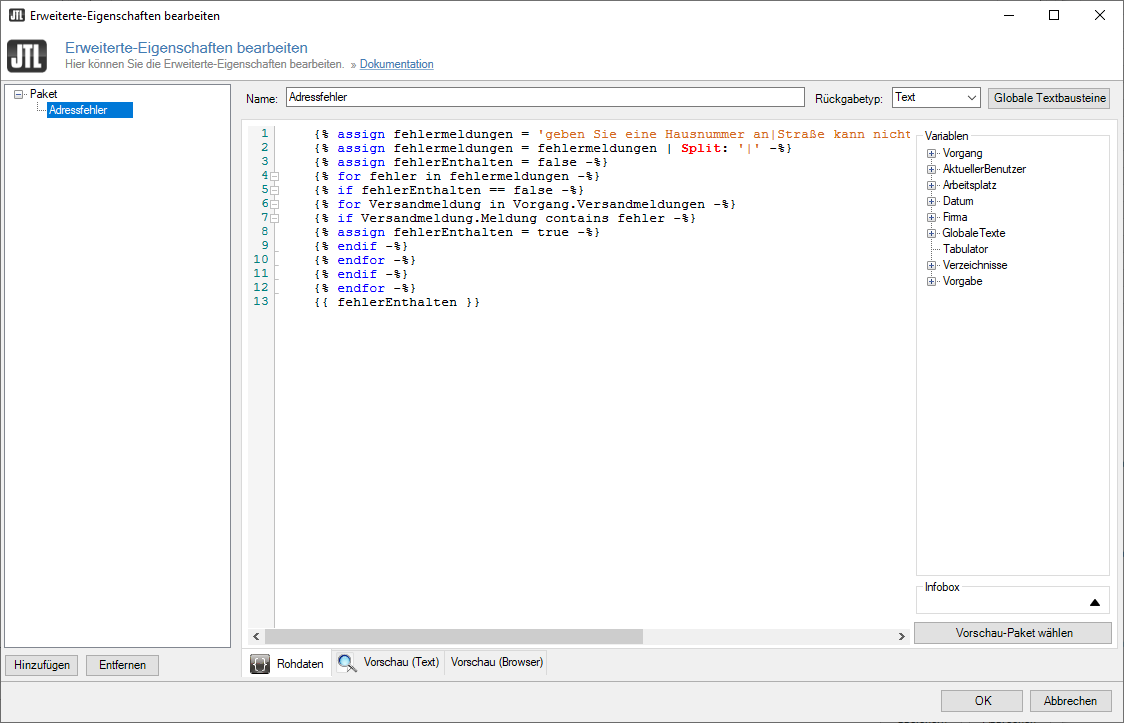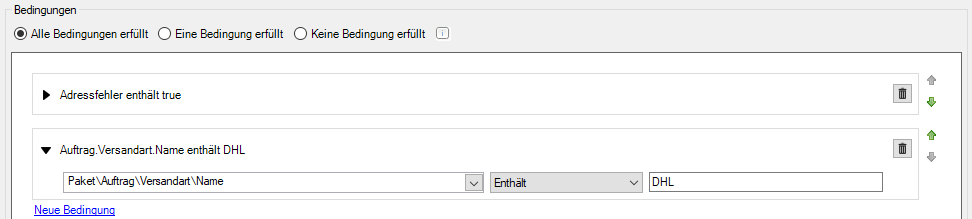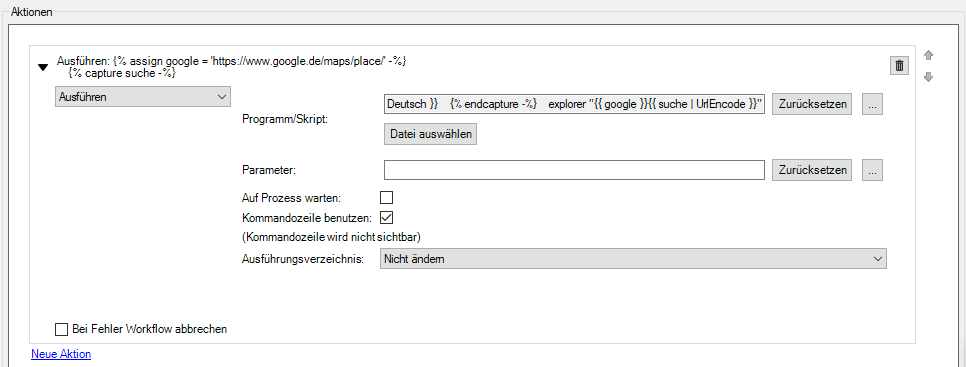Workflow Adressfehler beheben
Ihre Aufgabe/Ausgangslage
Adressfehler sollen möglich einfach behoben werden.
Workflow
Sie möchten nun einen Workflow einrichten, der Google Maps im Standard Browser aufruft, sobald ein Adressfehler aufgetreten ist. Die Lieferadresse soll bereits im Link enthalten sein.
Workflow erstellen
- Öffnen Sie die Workflowverwaltung über das Menü Admin > JTL-Workflows.
- Wechseln Sie in die Registerkarte Versand und legen Sie unter Paket > Versanddatenexport fehlgeschlagen über die Schaltfläche Workflow anlegen einen neuen Workflow an. Geben Sie dem Workflow einen aussagekräftigen Namen, zum Beispiel „Google Map“.
Bedingung erstellen
Bedingung 1
- Klicken Sie im Fensterbereich Bedingungen auf Neue Bedingung.
- Klicken Sie auf das linke Dropdown-Menü und wählen Sie die Schaltfläche Erweiterte Eigenschaften.
- Klicken Sie im neuen Dialogfenster Erweiterte-Eigenschaften bearbeiten auf die Schaltfläche Hinzufügen und tragen Sie bei Name: „Adressfehler” ein.
- Kopieren Sie den folgenden Code und Speichern Sie mit klick auf die Schaltfläche OK.
{% assign fehlermeldungen = 'geben Sie eine Hausnummer an|Straße kann nicht gefunden werden|Ort passt nicht zur Postleitzahl' -%}
{% assign fehlermeldungen = fehlermeldungen | Split: '|' -%}
{% assign fehlerEnthalten = false -%}
{% for fehler in fehlermeldungen -%}
{% if fehlerEnthalten == false -%}
{% for Versandmeldung in Vorgang.Versandmeldungen -%}
{% if Versandmeldung.Meldung contains fehler -%}
{% assign fehlerEnthalten = true -%}
{% endif -%}
{% endfor -%}
{% endif -%}
{% endfor -%}
{{ fehlerEnthalten }}- Klicken Sie auf das linke Dropdown-Menü und wählen Sie die Schaltfläche Erweiterte Eigenschaften > Adressfehler.
- Klicken Sie im mittleren Dropdown-Menü Enthält.
- Tragen Sie in das rechte Feld „true” ein.
Bedingung 2
Optional kann mit einer weiteren Bedingung auf einen Versanddienstleister eingeschränkt werden.
- Klicken Sie im Fensterbereich Bedingungen auf Neue Bedingung.
- Klicken Sie auf das linke Dropdown-Menü und wählen Sie Auftrag > Versandart > Name.
- Klicken Sie im mittleren Dropdown-Menü Enthält.
- Tragen Sie in das rechte Feld „DHL” ein.
Aktion erstellen
- Klicken Sie im Fensterbereich Aktionen auf Neue Aktion.
- Wählen Sie im Dropdown-Menü Ausführen.
- Klicken Sie bei Programm / Skript auf die Schaltfläche „…„. Es öffnet sich das Dialogfenster Erweiterte Eigenschaften bearbeiten.
- Kopieren Sie dden folgenden Code in das neue Dialogfenster und klicken Sie auf die Schaltfläche OK.
{% assign google = 'https://www.google.de/maps/place/' -%}
{% capture suche -%}
{{ Vorgang.Auftrag.Lieferadresse.Straße }} {{ Vorgang.Auftrag.Lieferadresse.PLZ }} {{ Vorgang.Auftrag.Lieferadresse.Ort }} {{ Vorgang.Auftrag.Lieferadresse.Land.NameDeutsch }}
{% endcapture -%}
explorer "{{ google }}{{ suche | UrlEncode }}"- Aktivieren Sie bei Kommandozeile benutzen die Checkbox.
Hinweis: Die Fehlermeldungen können beliebig erweitert und konfiguriert werden. Die Meldungen müssen durch das Pipezeichen getrennt werden (z. B. ‚geben Sie eine Hausnummer an|Straße kann nicht gefunden werden|Ort passt nicht zur Postleitzahl‘)
Ihr Workflow ist nun einsatzbereit!